4 manieren om muziek over te zetten van iPhone naar iPod
- Deel 1: Gemakkelijke en krachtige manier om muziek over te zetten van iPhone naar iPod
- Deel 2: Muziek gekocht in de iTunes Store overzetten van iPhone naar iPod met iTunes
- Deel 3: Muziek gekocht in de iTunes Store overzetten van iPhone naar iPod met iTunes match
- Deel 4: Muziek overzetten die is geïmporteerd van een cd of een andere bron van iPhone naar iPod
Deel 1: Gemakkelijke en krachtige manier om muziek over te zetten van iPhone naar iPod
Een geweldig hulpmiddel voor het eenvoudig overbrengen van muziek tussen iOS-apparaten is: DrFoneTool – Telefoonoverdracht. DrFoneTool – Phone Manager (iOS) maakt het leven gemakkelijk voor mensen die willen overstappen naar een nieuwe smartphone of die op zoek zijn naar oplossingen om niet alleen muziek te synchroniseren, maar ook contacten, berichten, oproeplogboeken, foto’s, enz. tussen verschillende smartphones.

DrFoneTool – Telefoonoverdracht
1-klik op Telefoon-naar-telefoon-overdracht
- Makkelijk, snel en veilig.
- Verplaats gegevens tussen apparaten met verschillende besturingssystemen, van iOS naar Android.
-
Ondersteunt iOS-apparaten met de nieuwste iOS 11

- Breng foto’s, sms-berichten, contacten, notities en vele andere bestandstypen over.
- Ondersteunt meer dan 8000+ Android-apparaten. Werkt voor alle modellen iPhone, iPad en iPod.
Hoe muziek overzetten van iPhone naar iPod te gebruiken
Stap 1. Download en installeer DrFoneTool op uw computer. Voer het uit en selecteer Switch. Verbind uw iPhone en iPod met uw computer, DrFoneTool zal uw iOS-apparaten automatisch detecteren.

Stap 2. Selecteer Muziek en andere bestandstypen die u wilt overzetten en klik op Overdracht starten.

Stap 3. Ga dan gewoon zitten en drink een kopje koffie. Alle muziekbestanden worden succesvol overgezet van iPhone naar iPod.

Deel 2: Muziek gekocht in de iTunes Store overzetten van iPhone naar iPod met iTunes
In het geval dat je muziek van iTunes hebt gekocht en wilt dat het van je iPhone naar iPod wordt overgezet, is er geen directe manier om het proces te doen. Om dit te doen, moet u eerdere iTunes Store-aankopen opnieuw downloaden op uw computer. Het beste om dit te doen, is dat er geen extra kosten hoeven te worden gedaan tot het moment dat hetzelfde ID voor hetzelfde doel wordt gebruikt.
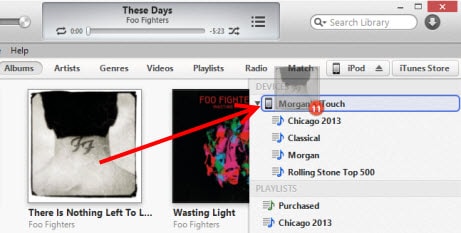
Dan moet u de volgende stappen volgen om het proces uit te voeren. Ga op de computer in iTunes naar de iTunes Store. Vervolgens moet u op ‘Gekocht’ klikken, dat beschikbaar is in de snelkoppelingen op de Home scherm. Dan moet je de nummers vinden die op de iPhone staan, maar niet in de iTunes-bibliotheek van je computer. Klik vervolgens op de ‘cloud’-knop naast de naam van het nummer om het te downloaden. De laatste stap van het synchroniseren blijft wat naar wens kan worden gedaan. Synchroniseer gewoon die nummers van je iTunes-bibliotheek naar je iPod zoals gewenst en je bent klaar met het overzetten van muziek gekocht van de iTunes Store van iPhone naar iPod.
Deel 3: Muziek gekocht in de iTunes Store overzetten van iPhone naar iPod met iTunes match
iTunes Match is een andere manier om muziek die gekocht of niet gekocht is van iTunes van iPhone naar iPod over te zetten. In feite bepaalt iTunes match het nummer dat aanwezig is in de icloud en aangezien er meer dan 43 miljoen nummers zijn, matcht iTunes match deze niet-aangekochte nummers met de database en maakt het mogelijk deze muziek af te spelen vanuit de icloud-winkel. Nu hoef je alleen maar op de iCloud-downloadknop te tikken om muziek te downloaden van een artiest, album of afspeellijst. Zo heeft een persoon onmiddellijk toegang tot een enorme muziekbibliotheek zonder zich zorgen te hoeven maken over de opslagruimte op uw apparaat.
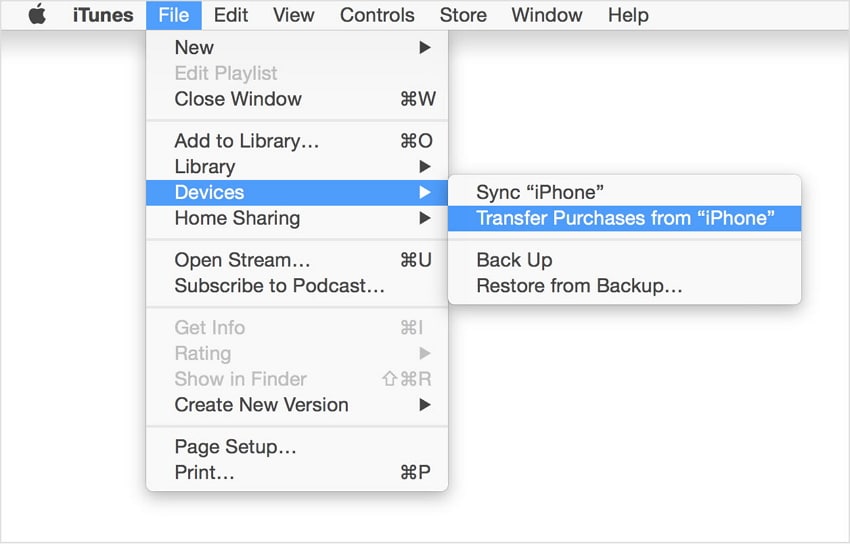
Deel 4: Breng muziek over die is geïmporteerd van een cd of een andere bron van iPhone naar iPod.
Om dit proces te voltooien, moet u eerst alle nummers van de cd naar iTunes importeren. Hier is het proces voor de volledige overdracht van muziek van cd en andere bronnen.
- Open iTunes en plaats de cd die u wilt importeren in het schijfstation
- De opties kunnen in een oogwenk verschijnen. Als u elk nummer op de schijf wilt importeren, selecteert u ja Klik Nee, voor het geval u specifieke muziek wilt importeren.
- Als u op ‘NEE’ heeft geklikt, selecteert u het menu linksboven in het iTunes-venster en selecteert u de audio-cd in de lijst.
- Controleer vervolgens de bestanden die u naar iTunes wilt importeren en selecteer vervolgens CD importeren.
- De voorkeurenoptie verschijnt en u moet de voorkeuren selecteren en op OK klikken nadat de voorkeur is uitgevoerd.
- Als de muziekbibliotheek al nummers bevat van het album dat u importeert, krijgt u een promptvenster om ze te overschrijven. U kunt ofwel: Vervang bestaande or Niet vervangen als uw wens.
- Dan moet je wachten tot de muziek naar de iTunes-bibliotheek is geript.
- Zodra het importeren is voltooid, sluit u uw apparaat aan op de computer.
- U kunt het album nu naar de rechterkant van het iTunes-venster slepen, waar een venster verschijnt met de muziek op uw apparaat. Zet het direct op je iPod of ander apparaat.
- Het enige wat overblijft is om de iPod uit te werpen en van je muziek te genieten
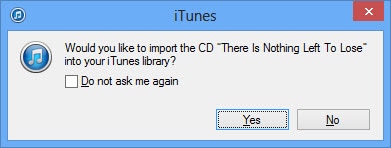
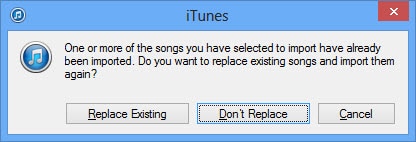

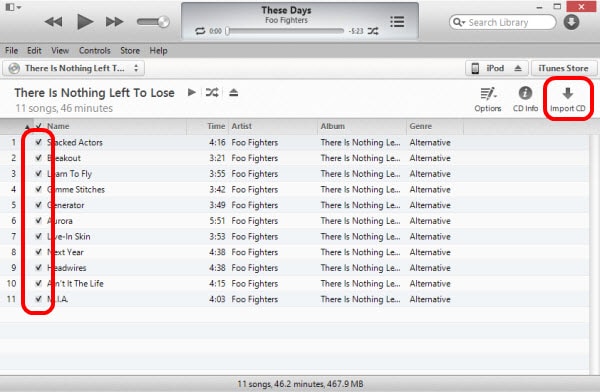
Laatste artikels

